PIN-pad — устройство, подключаемое к эквайринговому терминалу, POS-системе или онлайн-кассе и используемое для ввода покупателем PIN-кода банковской карты при безналичном платеже. Представляет собой компактный аппарат с монохромным дисплеем и механической клавиатурой. Повышает эффективность работы торговой точки.
Если кассовая зона отделена перегородкой с окошком (например, в аптеке), передавать POS-терминал клиенту при каждой оплате неудобно. В этом случае проще подключить PIN-pad и разместить его в удобном для покупателя месте. Также устройство часто используют на кассах в супермаркетах.
Рассказываем подробнее, что такое ПИНпад в онлайн-кассе, как его подключить и использовать.
Подключение торгового, мобильного и интернет-эквайринга к онлайн-кассе: в каких случаях нужен PIN-pad
Существует несколько видов эквайринга:
Торговый — самый распространенный. Используется в магазинах, на предприятиях общественного питания, заправках. Прием безналичных платежей осуществляется с помощью эквайрингового терминала, встроенного в онлайн-кассу или в виде отдельного устройства, к которому можно подключить PIN-pad.
Мобильный эквайринг используется курьерами, таксистами и другими сотрудниками, которые принимают оплату у клиентов удаленно от стационарной точки продаж. Расчеты осуществляются с помощью смартфона, а его сенсорная клавиатура выполняет функции PIN-pad. Также можно использовать переносной автономный POS-терминал, который работает от аккумулятора и поддерживает мобильный интернет. К нему можно подключать PIN-pad, но нерационально, так как носить с собой дополнительное устройство неудобно.
Интернет-эквайринг используется в интернет-магазинах и других компаниях, принимающих оплату от клиентов на своем сайте. Покупатели самостоятельно вводят реквизиты банковской карты, подтверждают платеж с помощью кода из SMS. Данные о расчетах поступают на облачную онлайн-кассу. Эквайринговый терминал и PIN-pad не используются.
Делаем вывод. Для интернет-эквайринга не требуется подключение устройства для приема банковских карт к онлайн-кассе. Для использования мобильного эквайринга нужен смартфон или автономный POS-терминал, взаимодействующий с ККТ на расстоянии. Для торгового — применяется эквайринговый терминал или онлайн-касса с функцией приема безналичных платежей. К ним можно подключать PIN-pad.
Возможно ли подключение двух банковских терминалов к кассе
Да, подключение двух банковских терминалов к кассе возможно. Их можно использовать для приема оплаты через разные банки. Продавец уточняет, какой финансовой организацией выпущена карта клиента, после чего проводит платеж через нужный терминал. К каждому устройству для приема безналичных платежей подключен отдельный PIN-pad (если используется).
Как подключить терминал D200 к Эвотору
PAX D200 — мобильный PIN-pad для подключения к онлайн-кассе по Bluetooth или Wi-Fi. Может работать как автономный POS-терминал без функции печати чеков (принимает карты с чипом и магнитные).
Благодаря встроенному аккумулятору его используют сотрудники служб доставки, официанты при обслуживании клиентов за столиками, продавцы при разъездной торговле. Работает более 8 часов на одном полном заряде батареи. PAX D200 оснащен сенсорным цветным экраном, GPRS-модемом.
В качестве примера рассмотрим, как подключить терминал D200 к Эвотору по Wi-Fi. Предварительно установите на кассу драйвер, который позволит ей взаимодействовать с устройством для приема безналичных платежей. Найдите нужное ПО в магазине приложений Эвотор.
Выполните на PAX D200 следующие операции:
- Нажмите на кнопку с зеленым кружком, чтобы открыть главное меню.

- Перейдите в «Параметры».

- Выберите «Общие параметры», затем — «Свой IP-адрес» и введите IP-адрес. Его можно посмотреть на наклейке с обратной стороны роутера. Представляет собой уникальный набор чисел (например, 95.215.48.115). Сохраните IP-адрес (нажмите на кнопку с зеленым кружком).
- Вернитесь в «Параметры». Выберите «Редактирование» → «Коммуникации» → «Wi-Fi» → «Настройка Wi-Fi» → «SSID».

- Введите название сети Wi-Fi (обычно это модель роутера) и нажмите кнопку с зеленым кружком, чтобы сохранить настройки.

- Нажмите на «Схема шифрации».

- Выберите схему шифрации из списка (уточните ее в настройках роутера) и нажмите на кнопку с зеленым кружком, чтобы сохранить параметры.

- В списке раздела «Настройки Wi-Fi» найдите и выберите ключ с сохраненной схемой шифрации.

- Укажите пароль от вашей сети Wi-Fi и нажмите на кнопку с зеленым кружком, чтобы сохранить настройки.

- Трижды нажмите кнопку с красным крестиком до выхода в главное меню. Выберите «SMARTSALE» → «Порт терминала» → «Wi-Fi». Запишите отразившийся номер порта (в дальнейшем он понадобится для настройки кассы).

- Для возврата терминала в рабочий режим удерживайте кнопку с красным крестиком, пока на экране не появится надпись «Ожидание команды от ККМ».

На ККТ Эвотор выполните следующие операции:
- Включите онлайн-кассу и зайдите в раздел с настройками. Перейдите в «Оборудование».

- Нажмите «Добавить банковский терминал» и выберите PAX D200.

- Укажите IP-адрес и номер порта PIN-pad.
На экране PAX D200 появится значок Wi-Fi. Это значит, что он подключился к точке доступа. Проведите тестовую продажу. Дождитесь ее завершения. Терминал готов принимать безналичные платежи.






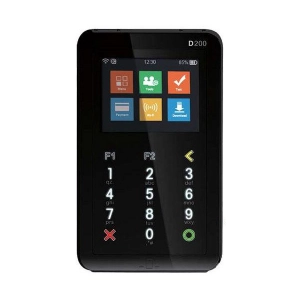



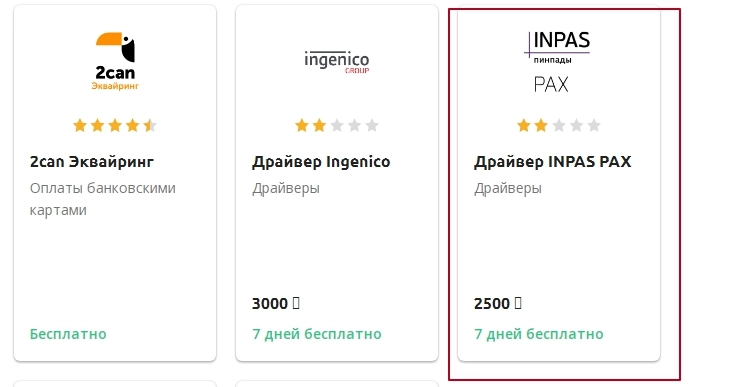

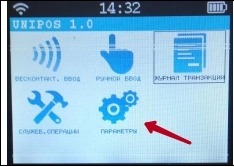
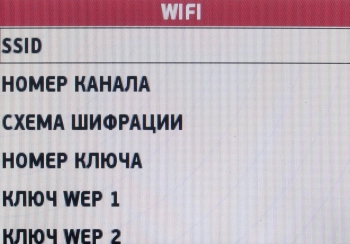
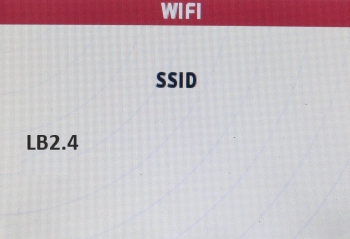
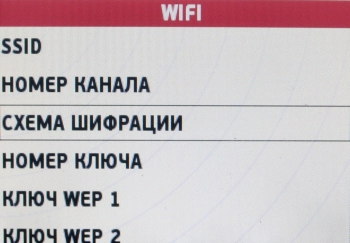

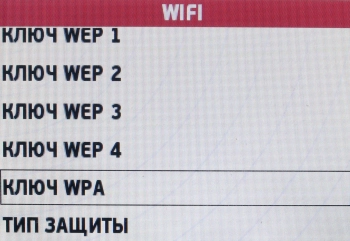
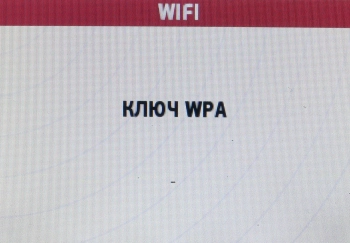

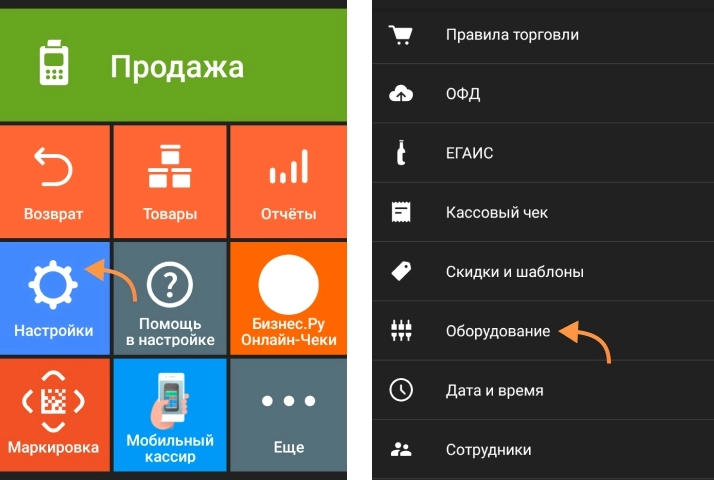
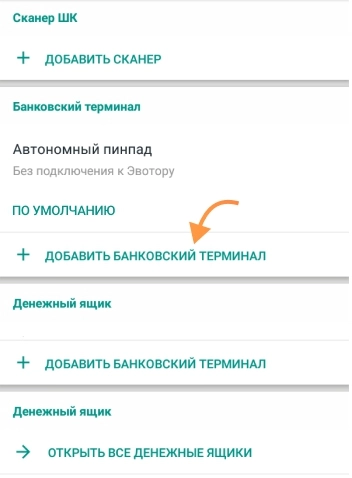








Добрый день. Могу ли я подключить один терминал для приема российских и зарубежных карт? Или нужно покупать два отдельных устройства?
Добрый день! Терминал может принимать оплату как российских платежных систем, так и зарубежных, например, Visa, Mastercard, American Express, UnionPay, AmEx и другие. При условии, что эквайрингом поставщика предоставляется данная услуга.
А если мне надо подключить три терминала к онлайн-кассе, это тоже возможно. И есть ли нюансы?
Здравствуйте! Нюансы подключения ПИН-пада к онлайн-кассе зависят от ее модели и функциональных возможностей. Позвоните по бесплатному круглосуточному номеру 8 (800) 500-25-91. Наш менеджер задаст уточняющие вопросы и поможет вам с решением вашего вопроса.